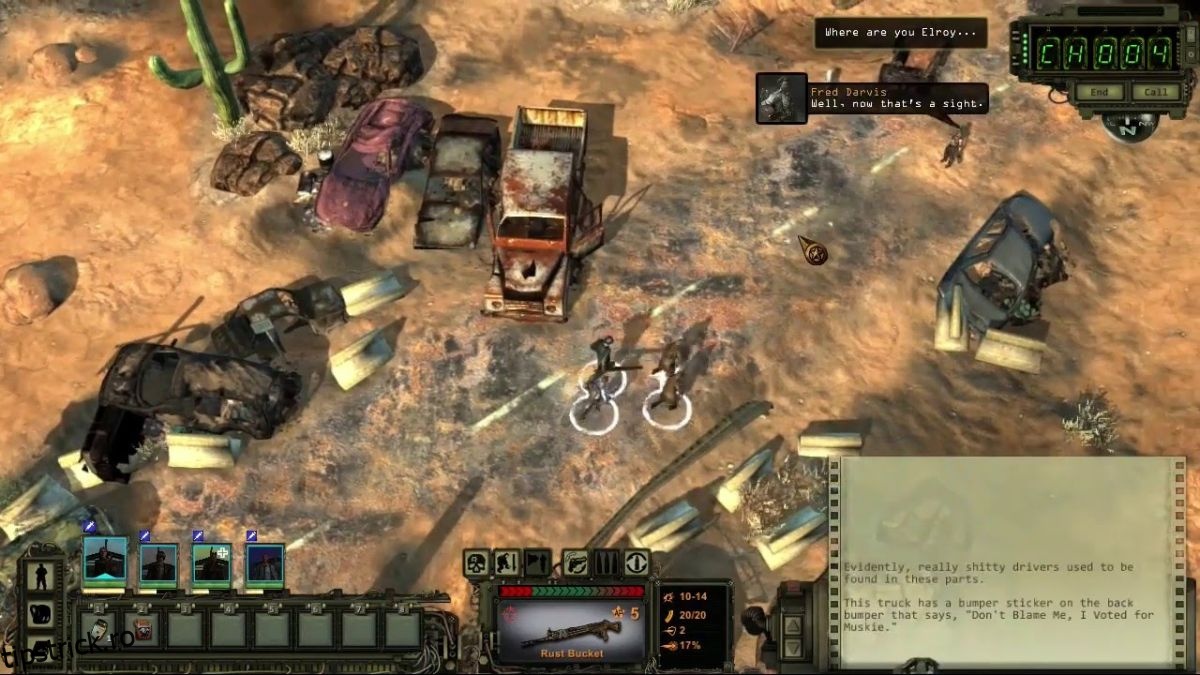Wasteland 2: Director’s Cut este un RPG post-apocaliptic pentru PC. A fost lansat pe Windows, Mac, OS, Linux și console în 2015. Iată cum să îl jucați pe computerul dvs. Linux.
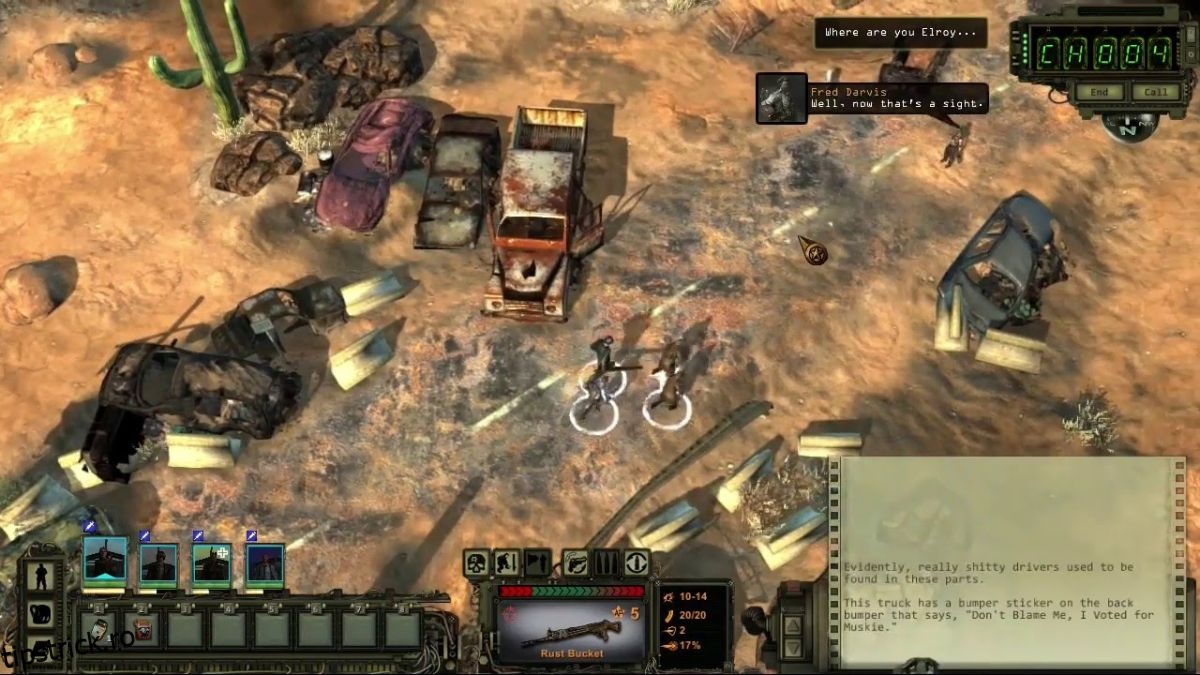
Cuprins
Getting Wasteland 2: Director’s Cut lucrând pe Linux
Wasteland 2 este un joc video nativ Linux, așa că nu va trebui să utilizați Proton sau Steam Play pentru a vă bucura de joc. Acestea fiind spuse, veți avea nevoie de aplicația oficială Steam pentru a instala jocul pe computer.
Pentru ca Steam să funcționeze pe computerul dvs. Linux, începeți prin a lansa o fereastră de terminal. Puteți deschide o fereastră de terminal apăsând Ctrl + Alt + T pe tastatură. Alternativ, puteți deschide un terminal căutând „Terminal” în meniul aplicației.
Cu fereastra terminalului deschisă și gata de utilizare, instalarea Steam poate începe. Folosind instrucțiunile de instalare de mai jos, care se potrivesc cu sistemul de operare Linux, faceți ca aplicația Steam să funcționeze pe computer.
Ubuntu
Utilizați următoarea comandă de instalare apt pentru a instala aplicația Steam pe Ubuntu.
sudo apt install steam
Debian
Pe Debian, va trebui să descărcați pachetul oficial Steam DEB pe computer prin intermediul site-ului web Steam. Pentru a descărca cel mai recent pachet Steam DEB pe computer, rulați următoarele wget comanda descărcare.
wget https://steamcdn-a.akamaihd.net/client/installer/steam.deb
După ce ați descărcat cea mai recentă versiune Steam pe computer, utilizați dpkg comandă pentru a instala software-ul pe Debian.
sudo dpkg -i steam.deb
Cu pachetul Steam DEB instalat pe sistemul dvs., utilizați apt-get install -f comandă pentru a corecta orice probleme de dependență care ar fi putut apărea în timpul procesului de instalare.
Arch Linux
Depozitul de software „multilib” trebuie să fie activat pentru a instala Steam pe Arch Linux. Deschideți fișierul /etc/pacman.conf într-un editor de text (ca rădăcină). Odată ce este deschis, localizați linia „multilib” și eliminați simbolul # din față. Apoi, eliminați simbolul # din liniile de mai jos. În cele din urmă, salvați editările și rulați pacman -Syy comanda.
sudo pacman -Syy
Acum, că depozitul de software „multilib” este activat pe computer, instalați cea mai recentă versiune a aplicației Steam pe Arch Linux folosind pacman -S comanda.
sudo pacman -S steam
Fedora/OpenSUSE
Pe Fedora și OpenSUSE Linux, veți putea instala aplicația Steam utilizând depozitele de software incluse în sistemul de operare din cutie. Cu toate acestea, versiunea Flatpak a Steam funcționează mult mai bine pe aceste sisteme de operare, așa că vă sugerăm să urmați aceste instrucțiuni.
Flatpak
Pentru ca aplicația Steam flatpak să funcționeze, instalați rularea Flatpak pe sistemul dvs. Puteți obține timpul de funcționare urmând ghidul nostru pe acest subiect. Odată ce timpul de execuție este configurat, instalați Steam utilizând cele două comenzi de mai jos.
flatpak remote-add --if-not-exists flathub https://flathub.org/repo/flathub.flatpakrepo
flatpak install flathub com.valvesoftware.Steam
Acum că aplicația Steam rulează, deschideți-o pe desktop și conectați-vă la contul dvs. Odată autentificat, urmați instrucțiunile pas cu pas de mai jos pentru ca Wasteland 2 să funcționeze.
Pasul 1: Găsiți butonul „Magazin” din interiorul aplicației Steam și faceți clic pe el pentru a încărca magazinul Steam. După ce ați încărcat magazinul Steam, găsiți caseta de căutare și faceți clic pe ea cu mouse-ul.
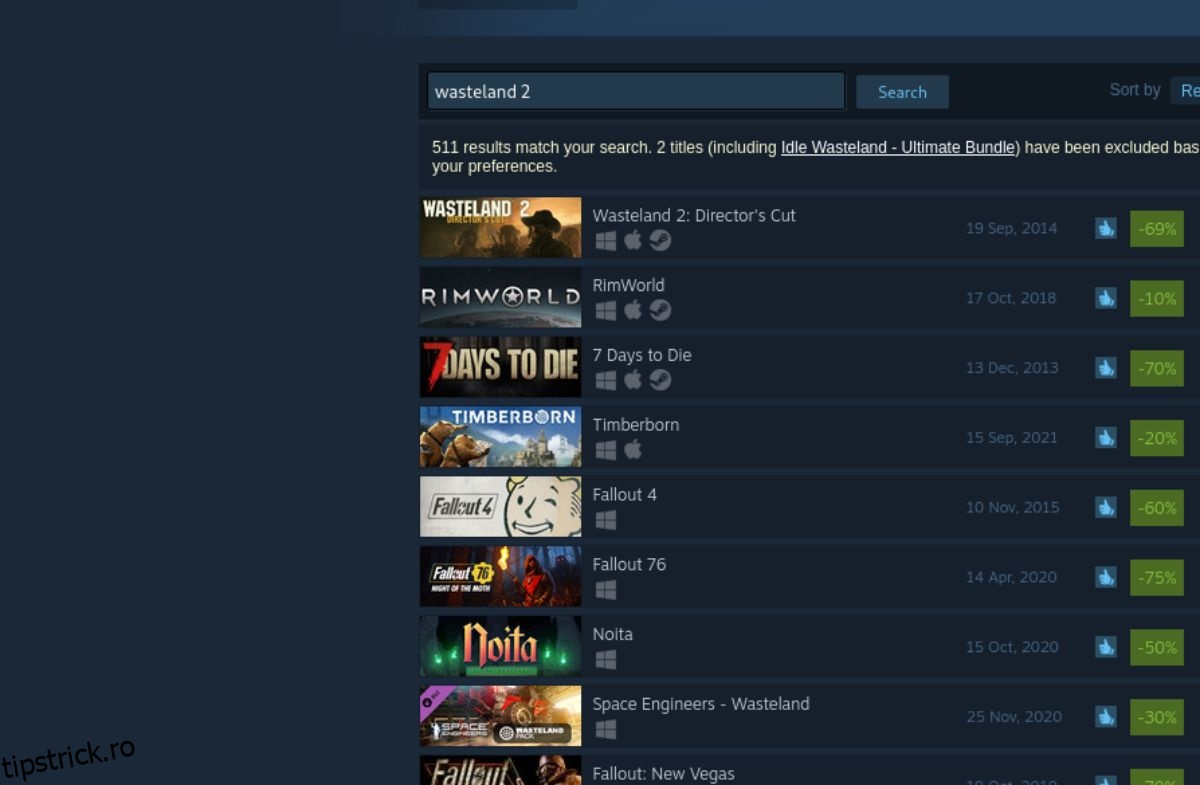
Introduceți „Wasteland 2: Director’s Cut” în caseta de căutare. apasă pe introduce tasta pentru a vizualiza rezultatele căutării. Rezultatele căutării ar trebui să se încarce instantaneu.
Pasul 2: Privește rezultatele căutării în magazinul Steam pentru „Wasteland 2: Director’s Cut”. Selectați-l cu mouse-ul când ați localizat jocul în rezultatele căutării magazinului Steam. După ce selectați Wasteland 2: Director’s Cut cu mouse-ul, pagina magazinului Steam a jocului se va încărca.
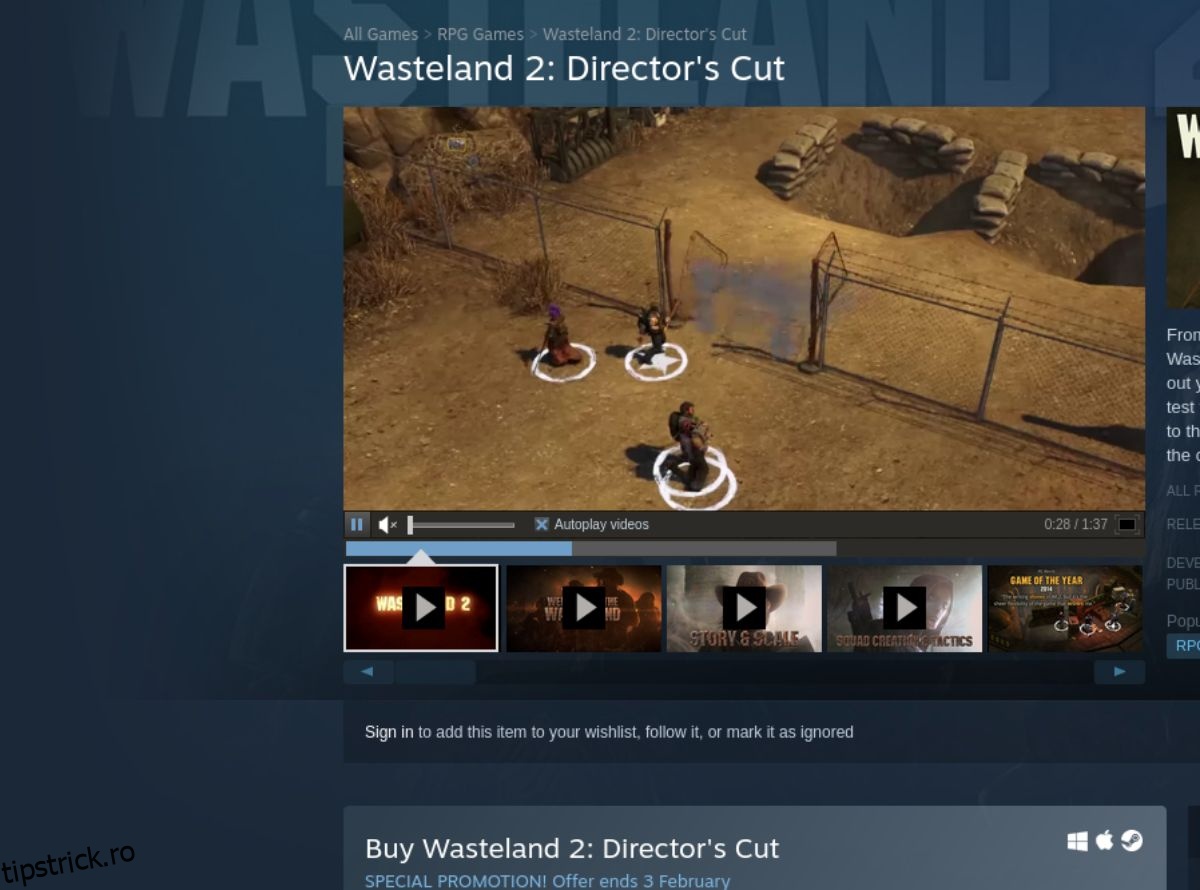
La încărcarea paginii magazinului Wasteland 2: Director’s Cut, căutați butonul verde „Adăugați în coș”. După ce ați găsit butonul „Adăugați în coș”, selectați-l în coșul dvs. Steam. Apoi, faceți clic pe pictograma coș Steam pentru a parcurge procesul de cumpărare a Wasteland 2: Director’s Cut pentru contul dvs.
Pasul 3: După ce cumpărați Wasteland 2: Director’s Cut, găsiți butonul „Bibliotecă” pentru a vă accesa biblioteca de jocuri Steam. Apoi, caută prin biblioteca de jocuri Steam pentru „Wasteland 2: Director’s Cut”. După ce ați localizat jocul, faceți clic pe el cu mouse-ul.
După ce ați selectat jocul, căutați butonul albastru „INSTALARE”. Selectați butonul albastru „INSTALARE” pentru a descărca și instala software-ul pe computer. Procesul de descărcare nu ar trebui să dureze prea mult.
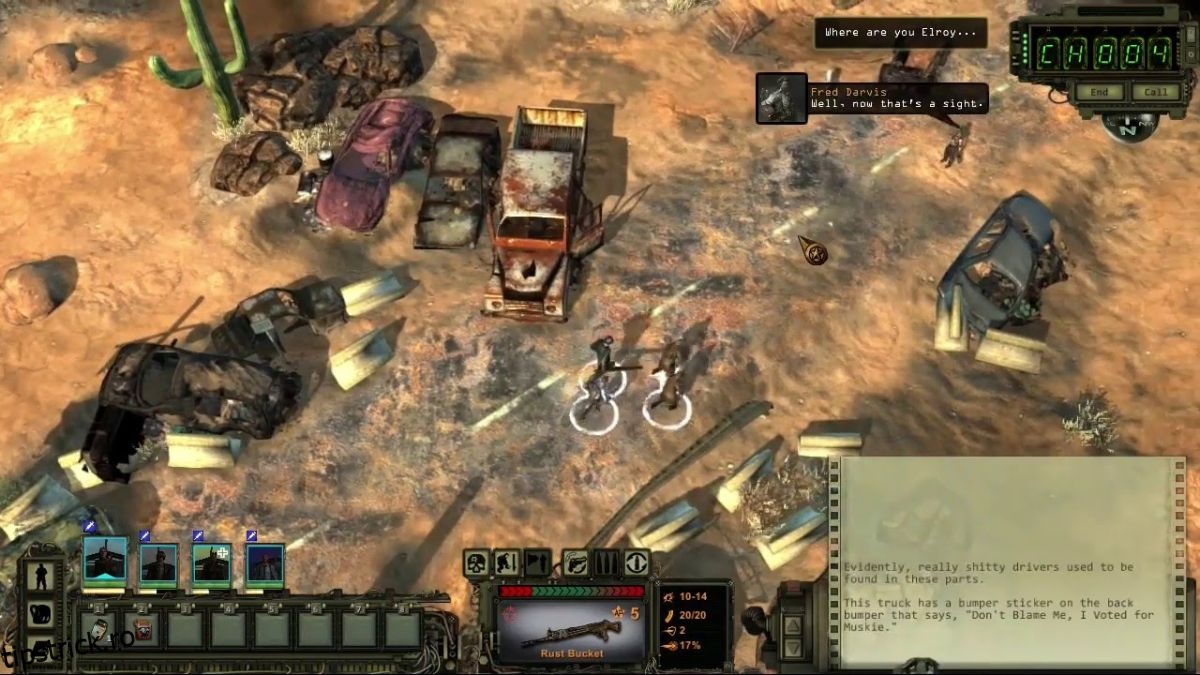
Pasul 4: The Wasteland 2: Director’s Cut va fi instalat pe computerul dvs. Linux când procesul de descărcare este finalizat. De aici, găsiți butonul verde „JOAȚI” și selectați-l pentru a juca jocul pe computerul dvs. Linux.